如何在火狐浏览器中启用书签栏?火狐浏览器启用书签栏的步骤
- PHPz转载
- 2024-01-05 22:57:581741浏览
火狐浏览器如何开启书签栏?目前使用火狐浏览器的用户也是非常多的,而我们在使用的过程中难免会出现书签栏不见的情况,这极有可能还是因为其被隐藏起来了,那么要如何去开启隐藏的书签栏呢?下面就和小编一起来看看火狐浏览器开启书签栏的方法吧。
火狐浏览器开启书签栏的方法
首先,打开火狐浏览器。在浏览器右上角,你会看到一个菜单图标,如下图所示。使用鼠标点击该图标。
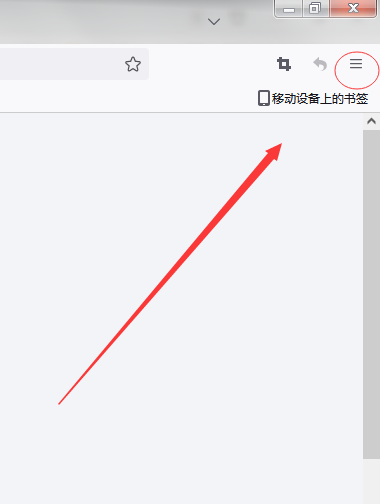
接下来,点击后会弹出火狐浏览器的菜单窗口。在菜单中找到并点击“书签”选项。
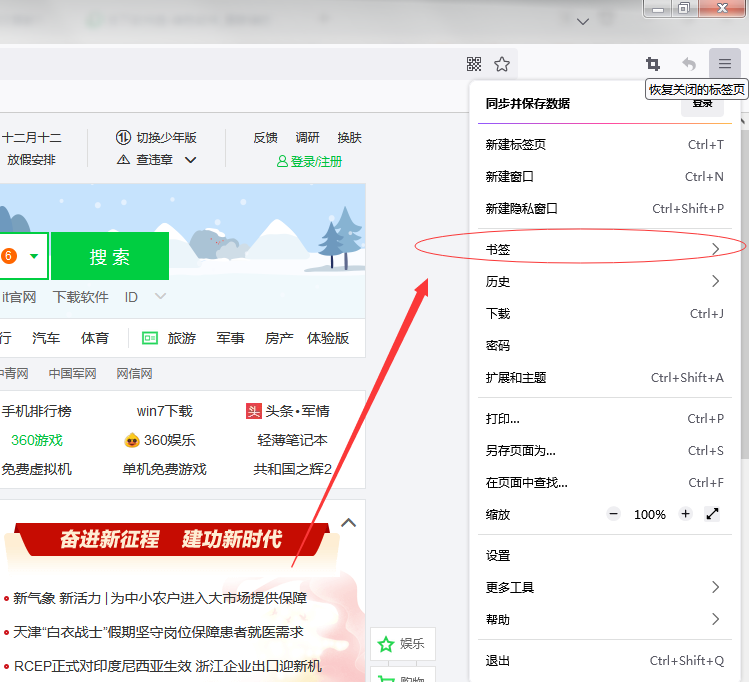
3、此时会进入到书签管理窗口,在该窗口中可以看到“显示书签工具栏”这一项,点击该选项就可以了。
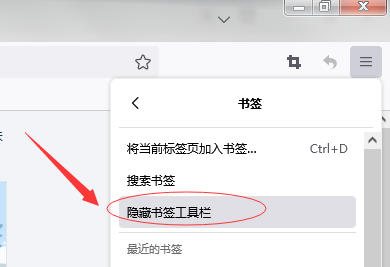
以上是如何在火狐浏览器中启用书签栏?火狐浏览器启用书签栏的步骤的详细内容。更多信息请关注PHP中文网其他相关文章!
声明:
本文转载于:xitongzhijia.net。如有侵权,请联系admin@php.cn删除

